
办公软件 占存:9.51MB 时间:2022-08-15
软件介绍: EXCEL必备工具箱是一款自带免费多标签的EXCEL工具箱,同时支持office和WPS,绝大部分操作可撤销。...
还不会使用excel必备工具箱批量查找与替换EXCEL文档中的内容吗?那么还不会的朋友赶快来看看小编分享的excel必备工具箱批量查找与替换EXCEL文档中内容的方法吧,希望可以帮助到大家。
首先,下载安装excel必备工具箱,安装后,打开你的EXCEL文件,工具栏会多出一个名字为“工具箱”的功能。
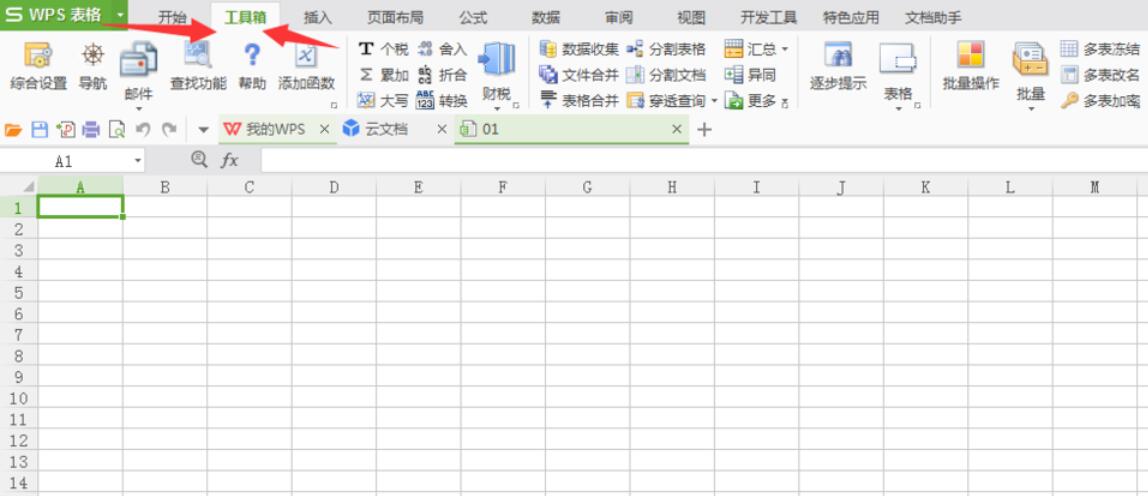
下面小编拿文件夹中的1、2、3工作表,来给大家演示:
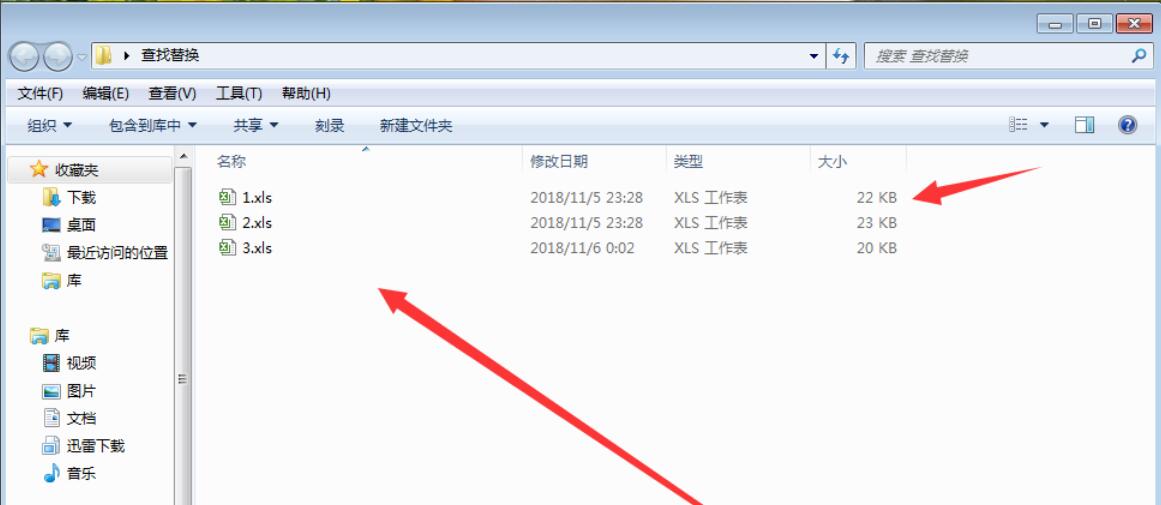
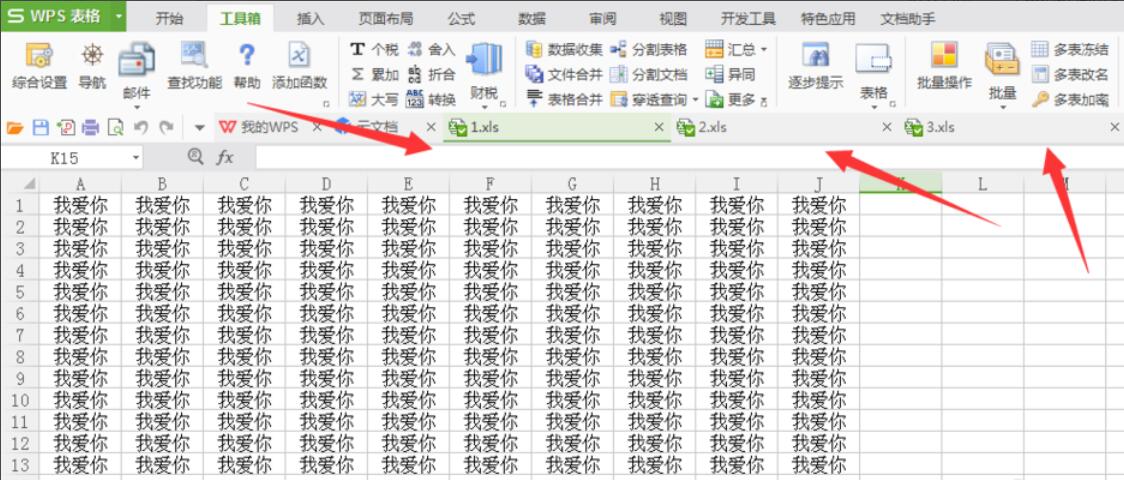
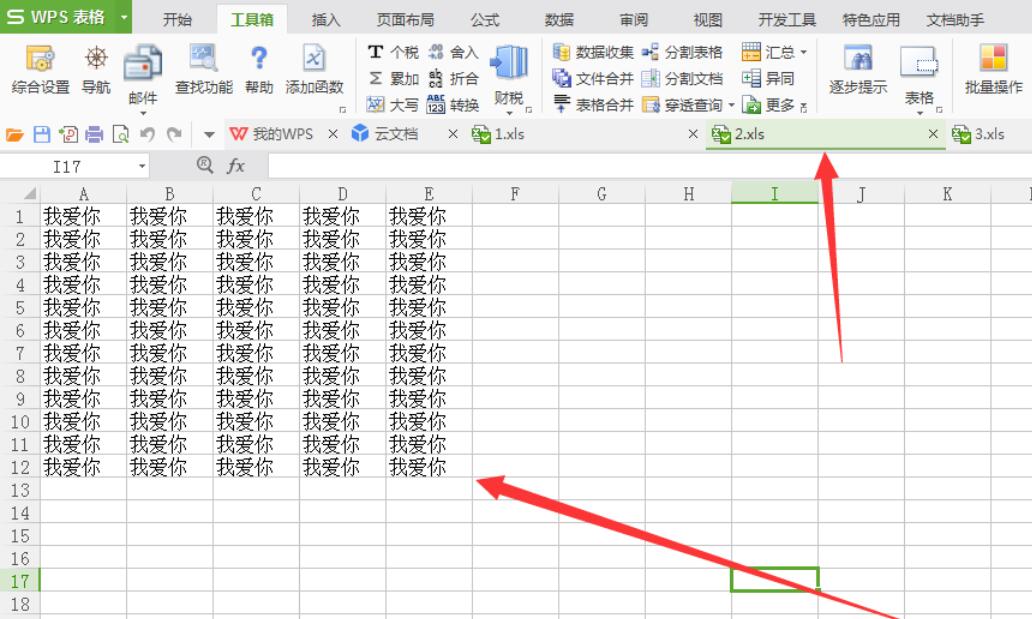
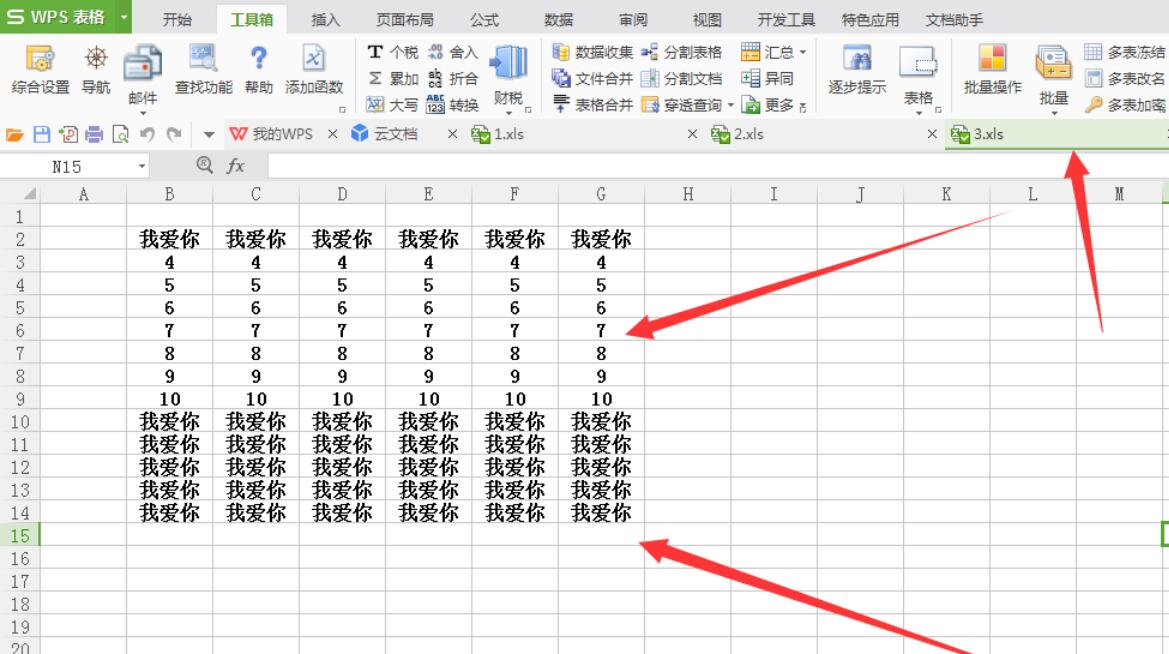
首先,关闭打开的所有需要替换的工作表,点开工具箱,找到批量功能一栏,点击“批量文档查找替换”功能。
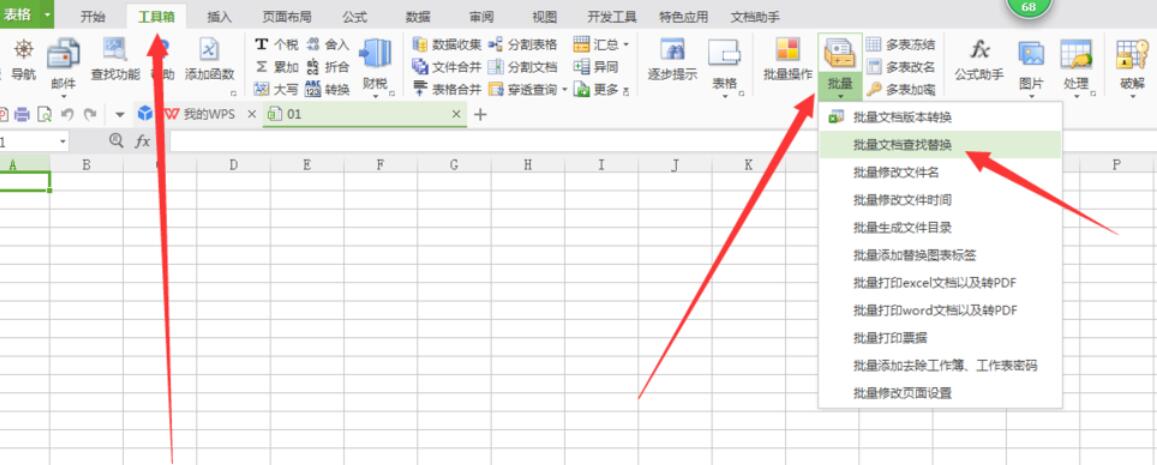
点击“批量文档查找替内容全部换”功能后弹出页面目录为:需要查找替换的文件夹(查找替换),查找内容:输入所查找替换的内容,替换为:输入想要替换的内容,在这里给大家演示将电脑桌面上“查找替换”文件夹目录下的所有工作表中的“我爱你”替换为“我不爱你”。
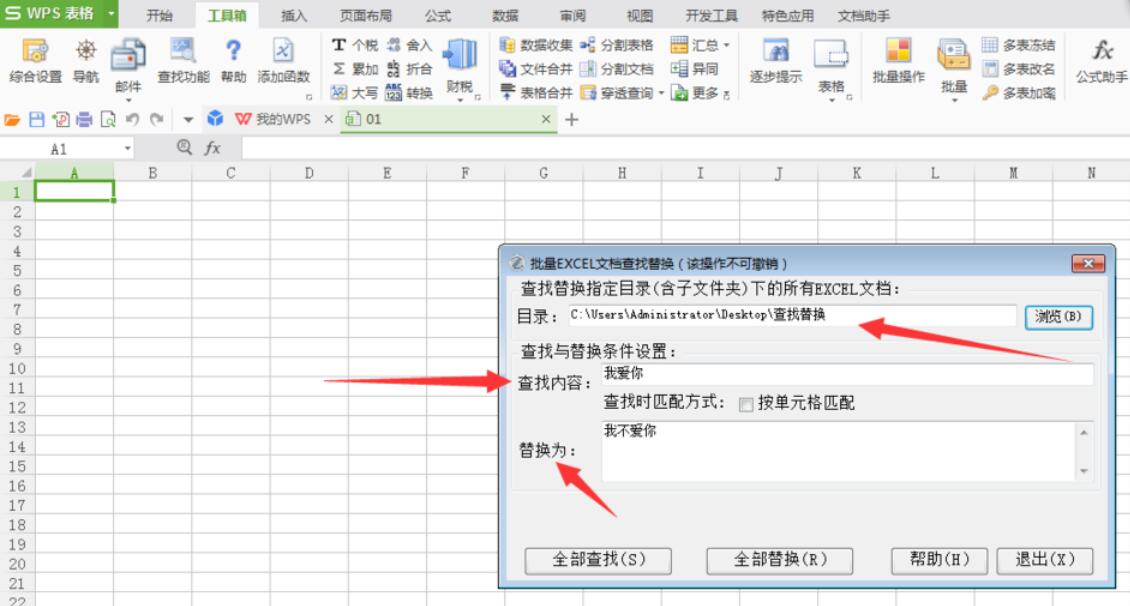
最后点击“全部替换”,即可。
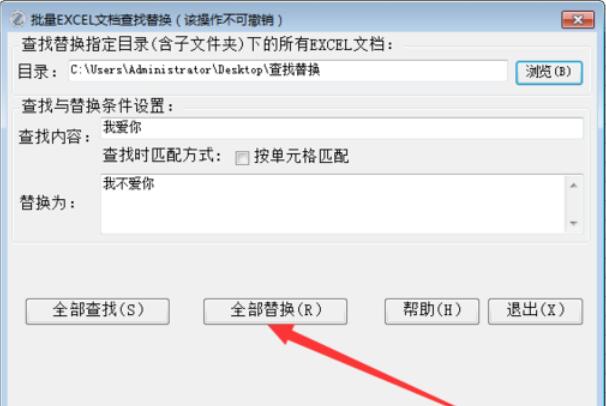
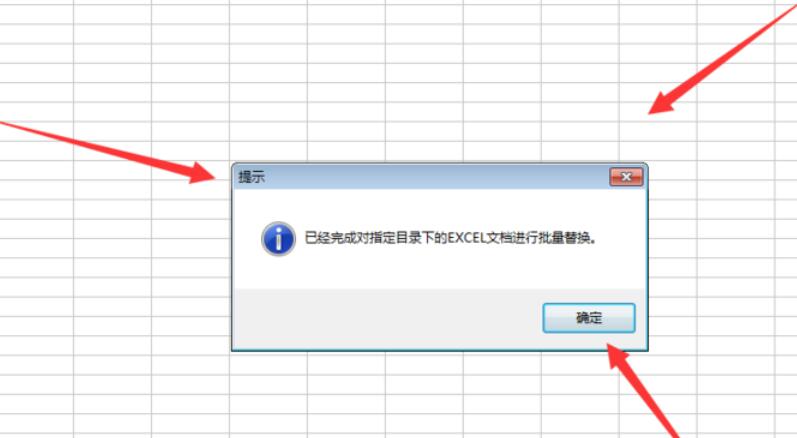
可以看到全部替换完毕。
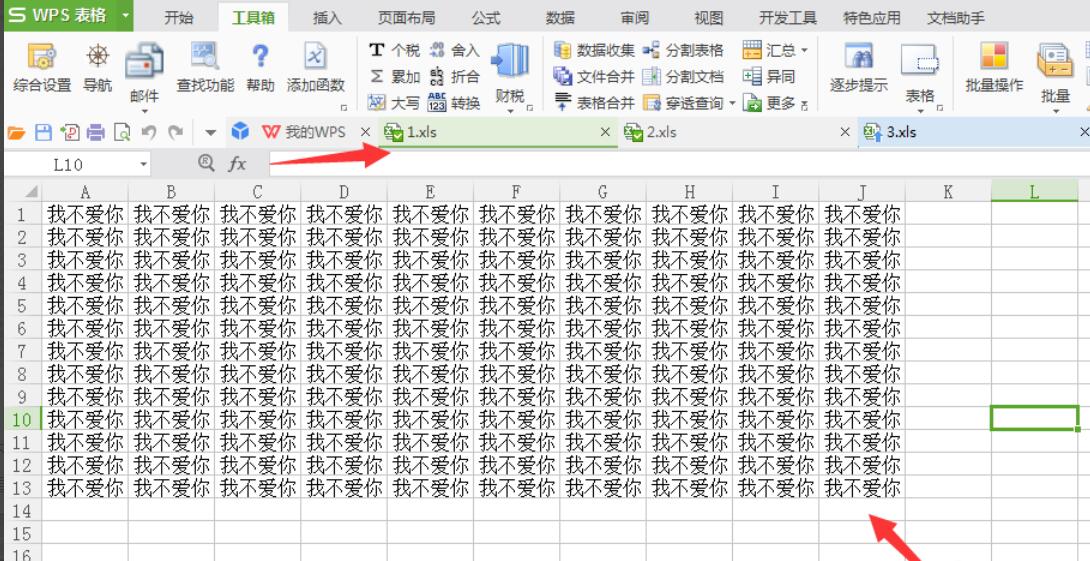
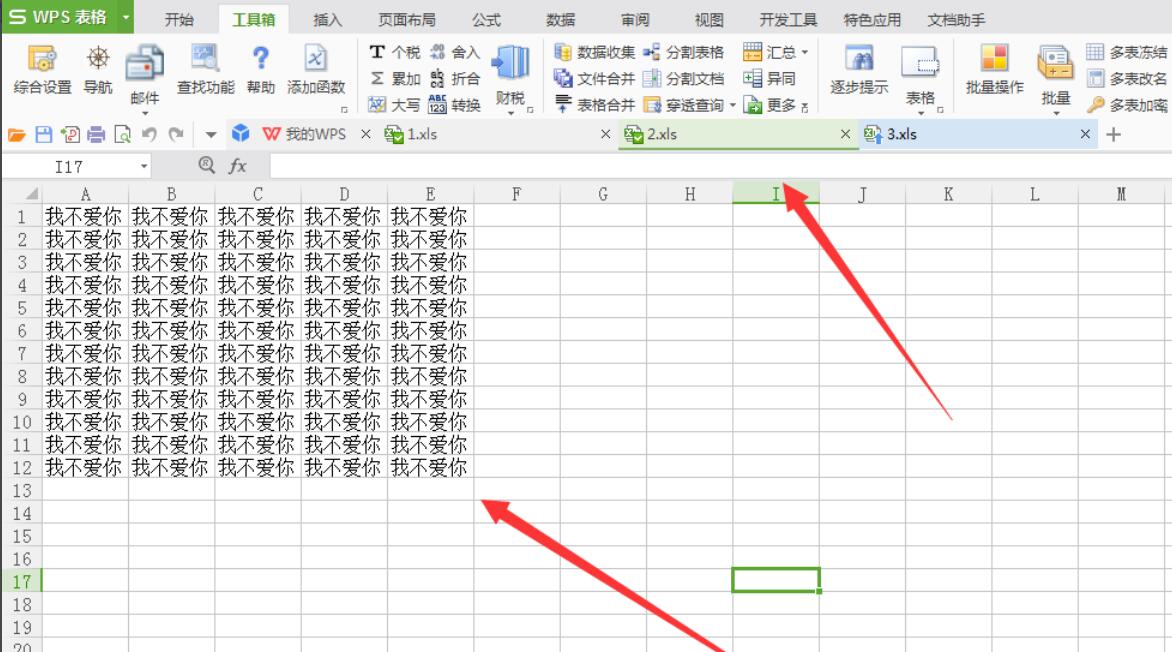
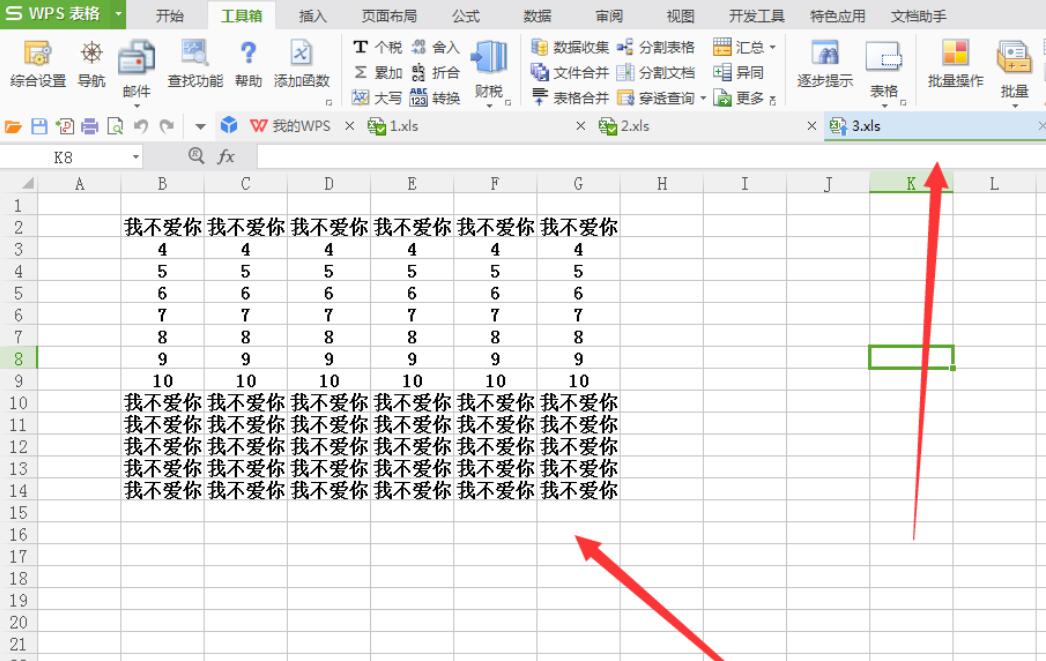
以上就是小编分享的excel必备工具箱批量查找与替换EXCEL文档中内容的方法,还不会的朋友不要错过哦。